În cadrul acestui articol vă vom prezenta metodele prin care puteți realiza un back-up al telefonului dvs. iPhone sau Android, pentru a vă menține datele personale în siguranță.
În buzunar, aveți un supercomputer care are o capacitate de calcul mai mare decât toată tehnologia care i-a ajutat pe Aldrin și Armstrong să aselenizeze.La fel de bine putem afirma că „aveți un dispozitiv în buzunar care stochează aproape toate aspectele vieții dvs., de la amintiri sub formă de fotografii, până la note personale, memento-uri, parole și tot felul de date sensibile” și dintr-o dată ne implică mult mai mult, în mod personal.
Ce se întâmplă dacă telefonul dvs. este blocat în urma unui atac ransomware, furat, stricat sau distrus? Ați pierde totul de pe el sau sunteți fericitul posesor al unui telefon cu back-up-uri efectuate în mod regulat?
Dacă nu realizați un back-up frecvent al datelor de pe el, atunci ar trebui să începeți să faceți asta chiar acum. Și având în vedere că pe 31 martie a fost Ziua Mondială a Back-up-ului, vom prezenta modalitățile de a face back-up atât pe dispozitivele cu iOS, cât și pe Android.
Back-up-ul dispozitivului iOS
Când realizați un back-up al datelor pentru iPhone sau orice alt dispozitiv care rulează iOS, aveți două opțiuni principale dintre care puteți alege. Prima opțiune este stocarea unei copii de rezervă a dispozitivului pe computer sau pe un spațiu de stocare conectat la acesta. Dacă aveți macOS Mojave sau o versiune anterioară de Windows, procesul este același și utilizează iTunes. În primul rând, va trebui să instalați software-ul Apple iTunes pe computer, deoarece nu veți putea să vă gestionați dispozitivul fără el (Mac-urile îl au instalat implicit). Dacă executați macOS Catalina, atunci în loc de iTunes veți găsi opțiunea în Finder.
Pentru a începe procesul, conectați dispozitivul la computer, utilizând cablul de date pe care îl utilizați de obicei pentru a încărca dispozitivul.
Veți primi un mesaj de deblocare a dispozitivului dvs., folosind metoda preferată (FaceID, TouchID, cod). De asemenea, vi se poate solicita să alegeți Trust This Computer, astfel încât dispozitivul dvs. să se poată sincroniza cu acesta fără nicio problemă.
Apoi selectați dispozitivul dvs. din iTunes sau din Finder, în funcție de sistemul de operare și continuați întregul proces. Pentru un strat suplimentar de securitate, puteți alege să criptați back-up-ul care va fi stocat local pe computer. Acum trebuie doar să faceți click pe butonul Back Up Now. În acest moment, puteți alege, de asemenea, să faceți back-up datelor dvs. cele mai importante în iCloud.
Acest lucru ne conduce la cealaltă opțiune disponibilă și anume o copie de rezervă a iPhone-ului dvs. pe iCloud direct de pe dispozitiv. Accesați setările de pe dispozitiv și selectați numele dvs., apoi butonul iCloud. Acum comutați butonul iCloud Backup pentru a-l activa și apoi apăsați opțiunea Back Up Now.
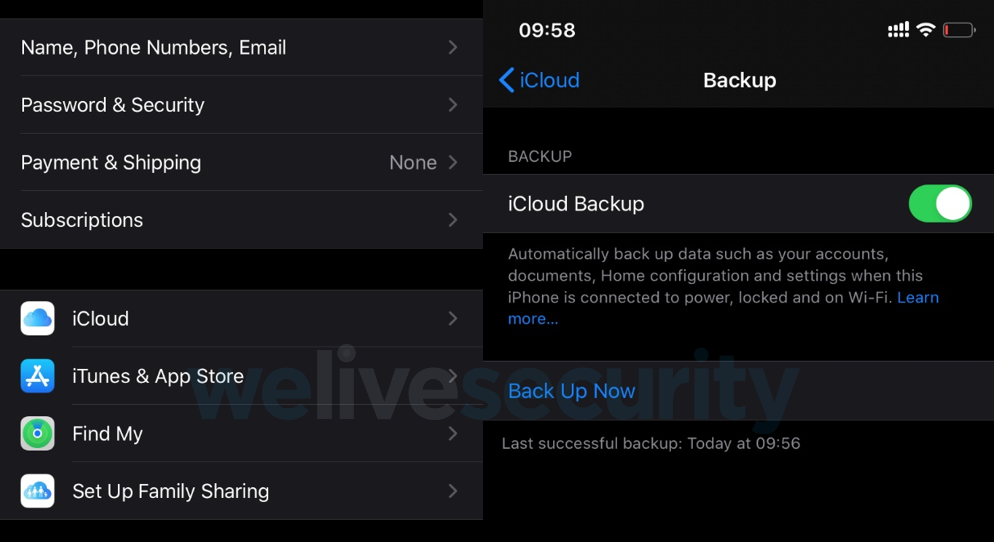
În timpul realizării back-up-ului, ar trebui să fiți conectat la o rețea Wi-Fi de încredere. Puteți configura iPhone-ul pentru a face o copie de siguranță a dispozitivului pe iCloud în mod automat atunci când sunteți conectat la o rețea Wi-Fi. În funcție de spațiul de stocare pe care îl aveți pe iCloud, valoarea implicită fiind de 5 GB, puteți comuta și aplicațiile care stochează date pe acesta.
De exemplu, fotografiile pot implica un spațiu de stocare foarte mare, deoarece, în funcție de calitatea lor, dimensiunea poate varia de la aproximativ 1 MB până la 10 MB, sau chiar 100 MB, dacă vorbim despre videoclipuri. Deci, este posibil să fie nevoie să vă extindeți spațiul de stocare sau, alternativ, să mutați fișierele media într-un alt depozit.
Back-up-ul dispozitivului Android
Pentru Android situația este puțin diferită, în sensul că nu aveți nevoie de o suită software instalată pe computer pentru a gestiona dispozitivul Android sau mediul de stocare al acestuia. Pentru a face un back-up pentru fotografii și alte fișiere media pe computer, nu trebuie decât să îl conectați la computer folosind un cablu USB.
Apoi, telefonul vă va întreba dacă doriți să permiteți computerului dvs. să acceseze datele dvs. de pe telefon, opțiune pe care trebuie să o agreați pentru a realiza back-up-ul. Telefonul dvs. va apărea apoi în File Explorer (Windows) sau Finder (macOS) și puteți naviga în fișierele de pe dispozitivul dvs. și le puteți copia sau plasa în folderul ales de dvs.
Putem spune simplificat că dispozitivul dvs. Android funcționează practic ca un dispozitiv de stocare extern, cum ar fi un stick USB sau o unitate externă. Merită menționat faptul că unii producători au software propriu, cum ar fi aplicația DeX-ul de la Samsung, dar nu trebuie să apelați la așa ceva în mod necesar.
La fel ca în cazul dispozitivelor iOS, există o a doua opțiune - vă puteți face copii de rezervă într-un mediu cloud. Opțiunile de back-up aici variază de la un brand la altul, mulți oferind propriile lor modalități de stocare a datelor; pentru a simplifica acest lucru, vom rămâne la versiunea Google, deoarece ar trebui să fie disponibilă pe majoritatea dispozitivelor Android.
Cea mai simplă metodă este să mergeți în Setări, apoi derulați până când găsiți Setări Google. După ce ați apăsat pe acest buton, ar trebui să fiți redirecționați către meniul Setări Google, unde veți găsi opțiunea Back-up (care poate avea un nume ușor diferite în funcție de versiunea sistemului de operare).
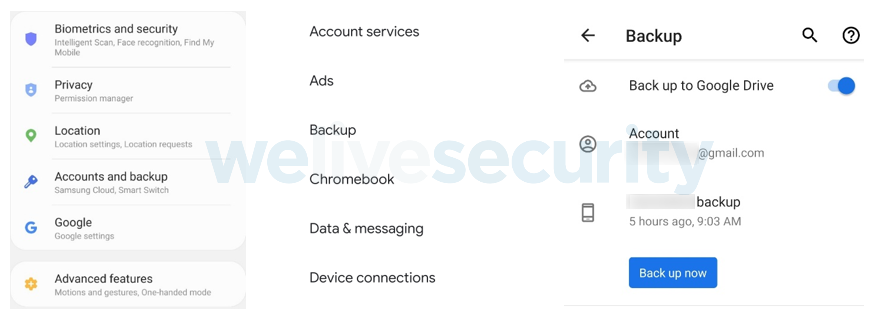
Puteți accesa opțiunea Back-up și apoi să apăsați butonul Back up now, care va face backup pentru datele dvs. în Google Drive. Există, de asemenea, o opțiune separată pentru a putea face back-up fotografiilor și videoclipurilor dvs. în aplicația Google Photo.
Și amintiți-vă mereu ...
Indiferent de tipul de dispozitiv pe care îl aveți, cea mai bună măsură de precauție este să aveți mai multe copii de rezervă ale datelor dvs., astfel încât, în cazul în care pierdeți telefonul sau se întâmplă ca unul dintre back-up-uri să nu mai poată fi accesat să aveți la îndemână o alernativă sigură.

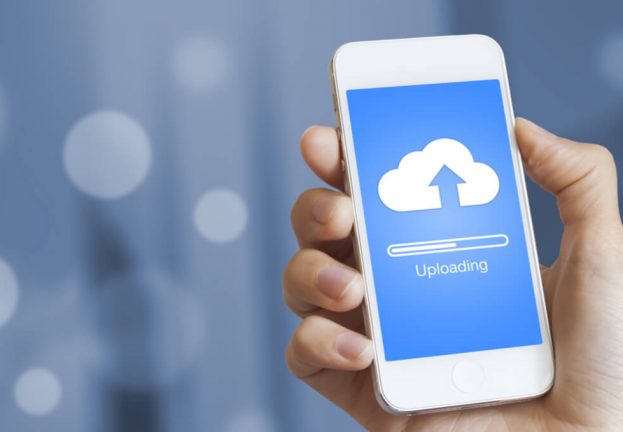





Lasa un comentariu